Hola!
En este artículo les compartiremos brevemente la función de los botones, deslizables y distintas opciones que aparecen en el software CNC GRBL Candle.
Este programa es indispensable para comenzar a utilizar tu máquina CNC!
Probablemente al inicio te resulte un poco complicado, pero ten por seguro que en los próximos párrafos entenderás mejor como utilizarlo :)
Si adquiriste un equipo CNC con nosotros, nuestro equipo de soporte te proporciona los archivos y guía de instalación.
Tras abrir el programa, visualizaremos la interfaz gráfica, como se muestra a continuación.

En realidad la interfaz es sencilla, el área mas grande (donde se encuentran las flechas verde y roja) es el área de visualización, aquí aparecerá el trabajo CNC a realizar con el GCode que hayas cargado.
Justo abajo, está el área de código o instrucciones, aquí aparecerán todas las líneas de código que conforman tu trabajo, es decir, los código que recibirá la máquina CNC para realizar el trabajo que necesitas.
Botones y opciones
A continuación describiremos los botones presentes en el software y sus funciones para que usted no tenga problema en utilizar la máquina.
State
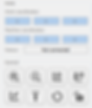
Coordenadas actuales del modelo 3D que se está
trabajando, y las coordinadas actuales del motor spindle de la máquina CNC.
Status
En Status normalmente aparecerán los siguientes mensajes: Not Connected: La máquina está desconectada, apagada o no ha sido reconocida por el software. Idle: La máquina está conectada y ha sido reconocida por el software.
Control
Éstos botones son de suma importancia para realizar cualquier trabajo con el CNC. Configuran los puntos de partida, como se muestra a continuación.

- Posicionar máquina en coordenadas HOME. - Utilizar sensor de contacto en Z.
- Establece las coordenadas actuales como puntos de inicio para ejes X y Y.
- Establece la posición actual del spindle motor como punto de inicio para eje Z.
- Reestablece los valores predeterminados para coordenadas HOME.
- Elevar eje Z hasta coordenada segura o sin contacto con material.
- Resetea los valores de los botones anteriores.
- Bloquear o desbloquear los botones anteriores.
Spindle
Speed: Puede configurar la velocidad de giro del motor spindle desde 1 a 1000.

El botón es utilizado para encender o apagar manualmente el motor spindle.
Feed: Éste parámetro es para regular manualmente la velocidad de desplazamiento de los ejes cuando se está realizando un trabajo.
Jog
En este apartado del software, dispone de botones para mover manualmente los ejes de la máquina.
De ésta forma puede posicionarse el cortador o herramienta en un determinado punto manualmente antes de comenzar un trabajo.

Step: Éste parámetro configura la distancia en milímetros con que se moverá cada eje ante cada click en los botones. Los botones en Presets son desplazamientos preconfigurados, desde 0.01mm hasta 100mm (10cm).
Console
Ésta es un área con la que usted no tendrá que interactuar realmente. En ella pueden enviarse y recibirse instrucciones específicas por comunicación serial a la máquina.
Aquí podremos observar mensajes de error, intentos de conexión y otros mensajes entre la máquina CNC y la computadora. Sugerimos no alterar valores ni enviar comandos.
Área de trabajo – G - Code Program

En ésta parte usted podrá visualizar el objeto o modelo 3D que usted está trabajando.
Podrá visualizar el movimiento de la herramienta y el avance del trabajo.
En la esquina superior derecha se encuentran botones de visualización para distintas vistas del modelo.
En la parte inferior aparecen las coordenadas de los ejes, tiempo transcurrido, instrucciones en buffer, entre otros datos.
En la parte inferior se enlistarán las instrucciones del código G que se está trabajando.

Open: Abrir el archivo GCode a trabajar. Reset: Reinicia el proceso de trabajo. Send: Envia el archivo a la CNC e inicia el proceso de trabajo. Pause: Pausa el proceso de trabajo actual. Abort: Cancela el proceso de trabajo actual.
Listo!
Hemos explicado los botones y funciones del área operativa del software, esperamos haya sido de gran ayuda.
Recuerda que puedes dar like, comentar, hacer sugerencias o peticiones, con gusto ayudaremos!
Siguenos
Estamos en Instagram como @faomic
Y en TikTok como @faomicmx
Si te gusta la forma en la que explicamos y brindamos contenido, puedes ser un colaborador haciendo una donación :)
